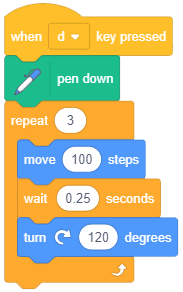Back to Course
프로그래밍 입문
0% Complete
0/0 Steps
-
시작하기수업 1: PictoBlox 소개5 Topics|1 Quiz
-
수업 2: 배경, 형태 및 애니메이션3 Topics|1 Quiz
-
수업 3: 도형 그리기3 Topics|1 Quiz
-
기본 코딩 개념수업 4: 변수 - 멀티태스커3 Topics|1 Quiz
-
수업 5: 산술 연산자3 Topics
-
수업 6: 조건문3 Topics
-
수업 7: 논리 연산자3 Topics
-
수업 8: 루프3 Topics
-
게임수업 9: 미로 속의 딱정벌레2 Topics
-
수업 10: 우주 전투 게임 - 파트 12 Topics
-
수업 11: 우주 전투 게임 - 파트 22 Topics
-
캡스톤 프로젝트수업 12: 캡스톤 프로젝트 - 프로그래밍
Lesson Progress
0% Complete
이제 다른 모양인 삼각형으로 넘어갑시다. 삼각형은 4개가 아닌 3개의 변을 가집니다. 따라서 move () steps 블록, wait () secs 블록, turn clockwise () degrees 블록을 4번이 아닌 3번 반복해야 합니다.
쉽게 들릴지 모르지만 눈에 보이는 것보다 더 많은 것이 있습니다! 90 ° 각도를 사용하여 삼각형을 그릴 수 없습니다. 다양한 유형의 삼각형과 삼각형을 그리는 다양한 방법이 있지만 여기서는 가장 쉬운 삼각형인 정삼각형을 고수하겠습니다. 정삼각형을 그릴 때 가장 좋은 점은 각도에 대해 하나의 값만 필요하다는 것입니다. 이 삼각형의 외각은 120° 입니다.
이제 삼각형을 그리는 스크립트를 만들어 봅시다.
- 마지막 주제에서 동일한 PictoBlox 프로젝트를 계속하십시오.
- pen down 블록을 추가합니다.
- 다음으로 삼각형을 그리기 위해 repeat 블록을 추가하고 주어진 공간에 3을 씁니다.
- 반복 블록 아래에 move() steps 블록을 추가합니다.
- 다음으로 wait () secs 블록을 사용하여 0.25초의 지연을 추가합니다.
- 그런 다음 turn () degrees 블록을 추가하고 공간에 120을 씁니다.
- 마지막으로 전체 스크립트 위에 when () key pressed hat 블록을 추가하고 드롭다운에서 원하는 키를 선택합니다. 우리는 d 키를 선택하고 있습니다(그냥 원하기 때문에?).
이것으로 스크립트가 준비되었습니다. d를 누르고 짜잔 ! 스테이지에 삼각형이 그려져 있습니다.
과제
다음 수업으로 넘어가기 전에 작은 과제가 기다리고 있습니다!
이 활동에서 작성한 PictoBlox 프로그램을 웹 사이트에 업로드해야 합니다. 과정을 마친 후 수료증을 받으려면 과제를 제출해야 합니다.
과정을 마친 후 수료증을 받으려면 과제를 제출해야 합니다.
과제를 업로드하려면 아래 단계를 따르세요.
- Choose File를 클릭합니다.
- 열리는 팝업 창에서 이미지를 선택합니다.
- 이미지가 선택되면 Upload Assignment를 클릭합니다.

허용되는 파일 유형은 스크래치 프로그램에서 생성된 SB3 파일입니다. 허용되는 최대 파일 크기는 5 MB입니다.
행운을 빕니다!